Erste Schritte für Eltern
Unsere Lernpfade für Eltern unterstützen Sie bei Ihren ersten Schritten in der IServ Schulplattform.
2 Lernpfade

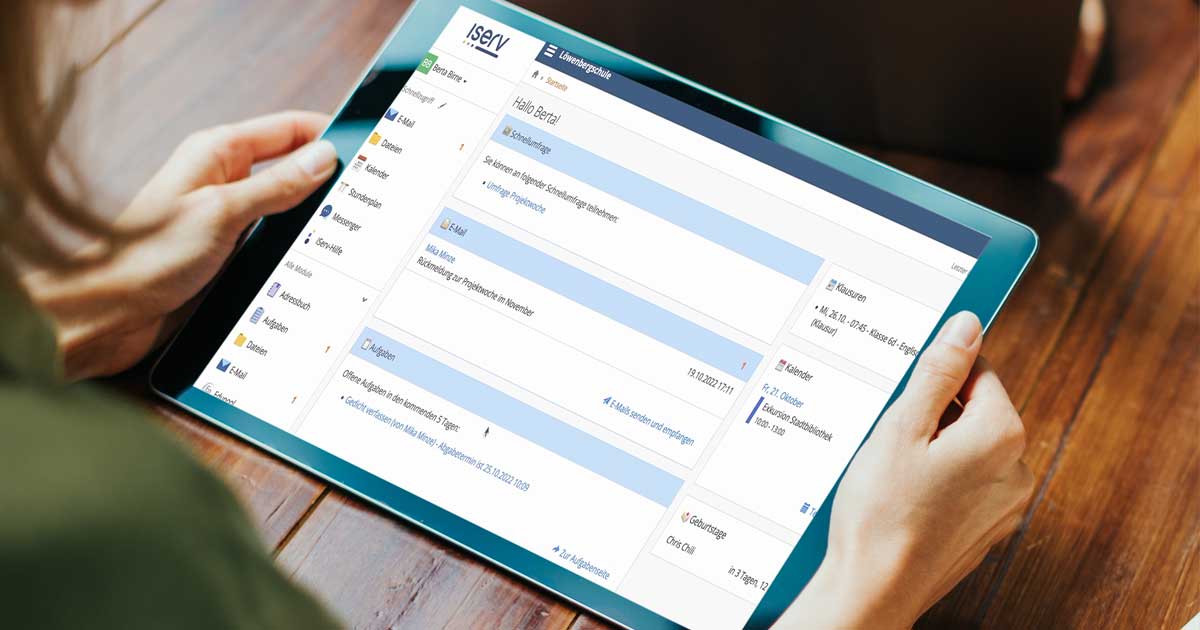
 Registrierung und Anmeldung für Eltern
Registrierung und Anmeldung für Eltern


In diesem Lernpfad finden Sie alle zusammengehörigen Hilfe-Artikel für Ihren Schnelleinstieg. Von Registrierung Ihres Elternaccounts über Anmeldung und Einrichtung.
7 Artikel im Lernpfad
-
1. IServ-Elternaccount mit Registrierungscode erstellen Wie Sie sich als Eltern schnell für Ihren IServ-Account registrieren.
-
2. IServ-Login: bei der IServ Schulplattform anmelden So gehts ganz einfach von überall und von allem, was Internet hat.
-
3. Mit Benachrichtigungen auf dem Laufenden bleiben Wie Sie Aufgaben, Termine, Nachrichten einfach im Blick behalten.
-
4. IServ-Passwort vergessen Wie Sie ein neues Passwort festlegen und sich schnell wieder anmelden.
-
5. Das IServ-Passwort einfach ändern Wie Sie schnell ein neues IServ-Passwort festlegen und warum das wichtig ist.
-
6. In der IServ-App anmelden und Push-Nachrichten einschalten Wie Sie die IServ-App startklar machen.
-
7. In der IServ-App zwischen mehreren Konten wechseln Sie haben mehrere IServ-Konten? In der IServ-App können Sie mit wenigen Klicks zwischen Ihren Konten wechseln. Ganz ohne ständiges Ab- und Anmelden.
 Navigation und wichtige Module für Eltern
Navigation und wichtige Module für Eltern

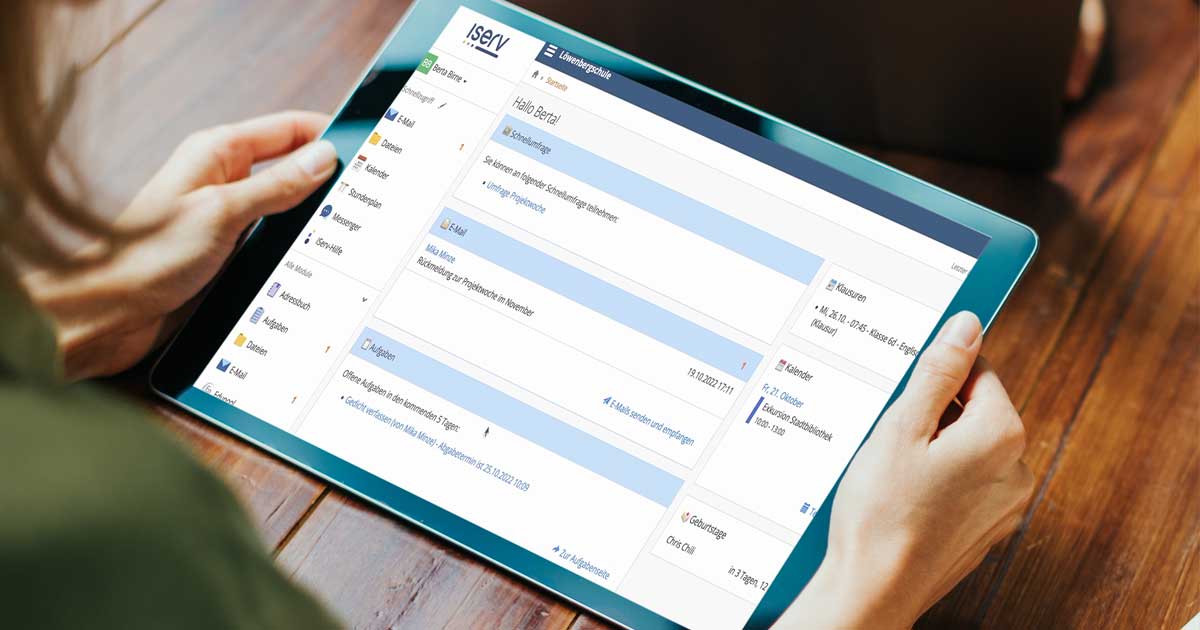
Lernen Sie die wichtigsten Module der IServ Schulplattform kennen und wie Sie diese benutzen.
5 Artikel im Lernpfad
-
1. Was ist auf der IServ-Startseite zu sehen Eine Tour durch alle Module und Informationen auf der IServ-Startseite.
-
2. IServ-Elternbriefe lesen und beantworten Wie Sie sehen, ob ein Elternbrief da ist, antworten und Nachrichten hinterlassen.
-
3. Digital krankmelden mit IServ-Abwesenheiten (alte Version) So einfach geben Sie der Schule Bescheid, dass Ihr Kind krank ist.
-
4. IServ-Abwesenheiten (neue Version): digital krankmelden, Urlaube und Befreiungen beantragen Wie Sie Ihrer Schule Abwesenheiten mit der neuen Version des Moduls melden, Schritt für Schritt.
-
5. Mit dem IServ-Messenger für Eltern einer Lehrkraft schreiben Wie Sie eine neue Unterhaltung starten plus die Voraussetzungen.
